Windows 2000'den Windows 11'e kadar her Windows sürümü, otomatik olarak giriş yap şifreyi yazmadan kullanıcı hesabınıza. Bu, Netplwiz.exe yardımcı programını kullanarak kullanıcı hesabı kimlik bilgilerini güvenli bir şekilde saklayarak mümkündür.
Ancak, Windows 10 ve Windows 11'de, saklanan kimlik bilgilerini kullanarak kullanıcı hesabınızda otomatik oturum açmayı etkinleştirmek için bazı adımlar daha gereklidir.
İçindekiler
- 1. Adım: Windows Hello'yu Devre Dışı Bırakın ve Depolanan PIN'i Kaldırın
- 2. Adım: Kimlik bilgilerini güvenli bir şekilde depolayarak otomatik oturum açmayı etkinleştirin
Windows 11'de Hesabınızda Otomatik Oturum Açmayı Etkinleştirin
PIN ile oturum açmayı, parmak izini veya yüz tanımayı etkinleştirdiyseniz, saklanan kimlik bilgilerini kullanarak otomatik oturum açmanın çalışmayacak. Bu nedenle, Windows Hello zorunlu oturum açma gereksinimini devre dışı bırakın ve ayrıca (varsa) depolanan PIN'i kaldırın.
1. Adım: Windows Hello'yu Devre Dışı Bırakın ve PIN'i Kaldırın
- Başlatma Ayarları (Kazanç + Bence) ve "Hesaplar"ı seçin.
- Sağ bölmede, “PIN (Windows Hello)” öğesini genişletin
- “ yanındaki Kaldır düğmesine tıklayın.Bu oturum açma seçeneğini kaldırın.”
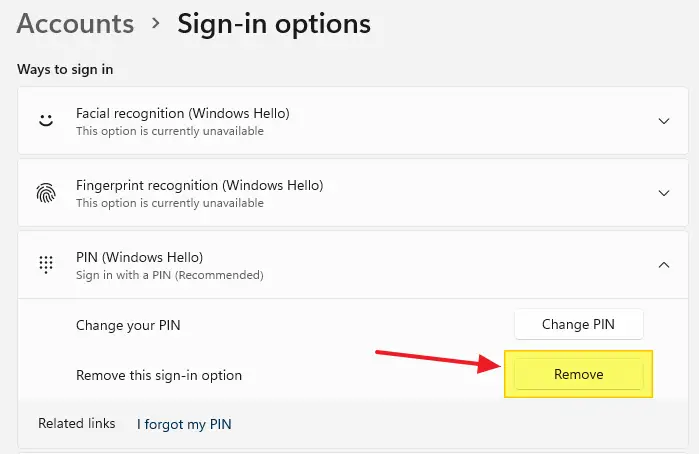
- Onay istendiğinde Kaldır'a tıklayın.
- İstendiğinde, kimlik doğrulaması yapmak için kullanıcı hesabı parolanızı yazın.
- Sayfayı aşağı kaydırın ve ardından “ adlı seçeneği devre dışı bırakın.Gelişmiş güvenlik için, yalnızca bu cihazdaki Microsoft hesaplarında Windows Hello oturum açmasına izin verin (Önerilir)”
Not: Ekran görüntüleri bir Windows 11 bilgisayarından alınmıştır. Ancak, bu makaledeki talimatlar Windows 10 için de geçerlidir.
2. Adım: Kimlik bilgilerini güvenli bir şekilde depolayarak otomatik oturum açmayı etkinleştirin
Ardından, otomatik olarak giriş yapmak istediğiniz kullanıcı hesabının kimlik bilgilerini güvenli bir şekilde saklamamız gerekiyor.
- Başlat'a sağ tıklayın, Çalıştır'a tıklayın.
- komutu yazın
netplwiz.exeveyakullanıcı şifrelerini kontrol et2ve Tamam'ı tıklayın. - Açılan Kullanıcı Hesapları iletişim kutusunda, listeden kullanıcı hesabınızı seçin.
- " işaretini kaldırınKullanıcılar bu bilgisayarı kullanmak için bir kullanıcı adı ve parola girmelidir“
- Uygula'yı tıklayın.
- Sizden kullanıcı hesabı şifresi istenecektir. Şifreyi girin ve Tamam'a tıklayın.
- İletişim kutusunu kapatmak için Tamam'a tıklayın.
- Otomatik oturum açmanın çalışıp çalışmadığını kontrol etmek için Windows'u yeniden başlatın.
Not: Adım 1'de "Windows Hello oturum açma" gereksinimi devre dışı bırakılmamışsa, "Kullanıcılar bir kullanıcı adı girmelidir..." onay kutusu eksik olacaktır. Bununla ilgili daha fazla bilgiyi makalede okuyabilirsiniz. “Kullanıcılar bir kullanıcı adı ve şifre girmelidir” seçeneği eksik.
Alternatif yol: Windows Sysinternals'dan Autologon.exe'yi kullanma
Windows Sysinternals Autologon.exe yardımcı programını kullanarak da otomatik oturum açmayı etkinleştirebilirsiniz. Bu yardımcı program şuna bir alternatiftir: netplwiz.exe veya kullanıcı şifrelerini kontrol et2 Adım 2'de açıklanan yöntem.
Windows Sysinternals'ın "Otomatik Oturum Açma" özelliği, Windows'un yerleşik otomatik oturum açma mekanizmasını kolayca yapılandırmanıza olanak tanır. Windows, bir kullanıcının adını ve parolasını girmesini beklemek yerine, belirtilen kullanıcıya otomatik olarak oturum açmak için kayıt defterinde şifrelenen Autologon ile girdiğiniz kimlik bilgilerini kullanır.
Şu anda oturum açmış olan kullanıcı hesabı adı ve etki alanı (veya bilgisayar adı) otomatik olarak doldurulur. Tek yapmanız gereken şifreyi yazıp tıklamak. Olanak vermek.
Autologon.exe'yi şuradan indirin:
https://docs.microsoft.com/en-us/sysinternals/downloads/autologon
ek bilgi
Yukarıdaki yöntemlere ek olarak, saklanan kimlik bilgilerini kullanarak otomatik oturum açmayı etkinleştirmenin başka bir yolu da vardır. girilerek yapılır OtomatikYöneticiOturumu, VarsayılanKullanıcıAdı, ve Varsayılan şifre altında manuel olarak kayıt defteri değerleri Winlogon kayıt defteri anahtarı. Bu yöntem tavsiye edilmez, şifre düz metin olarak göründüğünden ve yönetici olmayan herhangi bir kullanıcı bunu görebilir.
Lütfen bunun yerine Netplwiz.exe veya Autologon.exe araçlarını kullanın, çünkü bunlar kullanıcı hesabı parolasını güvenli bir şekilde sakladıkları için çok daha güvenlidir. Yine de bir uyarı var. Parola kayıt defterinde bir LSA sırrı olarak şifrelenmiş olsa da, yönetici haklarına sahip bir kullanıcı parolayı kolayca alabilir ve şifresini çözebilir.
Küçük bir rica: Bu gönderiyi beğendiyseniz, lütfen paylaşır mısınız?
Sizden bir "küçük" paylaşım, bu blogun büyümesine ciddi anlamda çok yardımcı olacaktır. Bazı harika öneriler:- İğnele!
- En sevdiğiniz blog + Facebook, Reddit'te paylaşın
- Cıvılda!